PX-2000GPをお使いの方
リモートコントローラーを使用するには、楽器とアプリの設定値を同じ状態にする必要があります。
以下の手順で設定してください。
-
1.トップメニューの「リモートコントローラー」をタップする
-
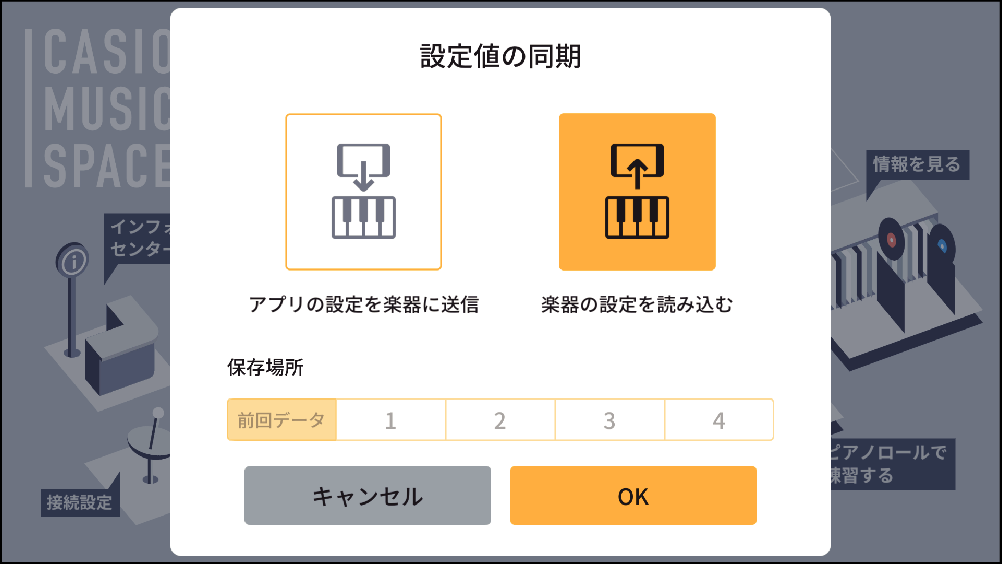
-
2.「アプリの設定を楽器に送信」をタップする
-
- 楽器本体の設定に合わせたい場合は、「楽器の設定を読み込む」をタップしてください。
-
3.設定値の保存場所をタップする
-
- 「前回データ」、1~4の保存場所から選びます。
-
4.「OK」をタップする
-
- 設定した方法で楽器とアプリの設定値が同じ状態になり、リモートコントローラー画面が表示されます。
- 「キャンセル」をタップすると、アプリのトップメニューに戻ります。
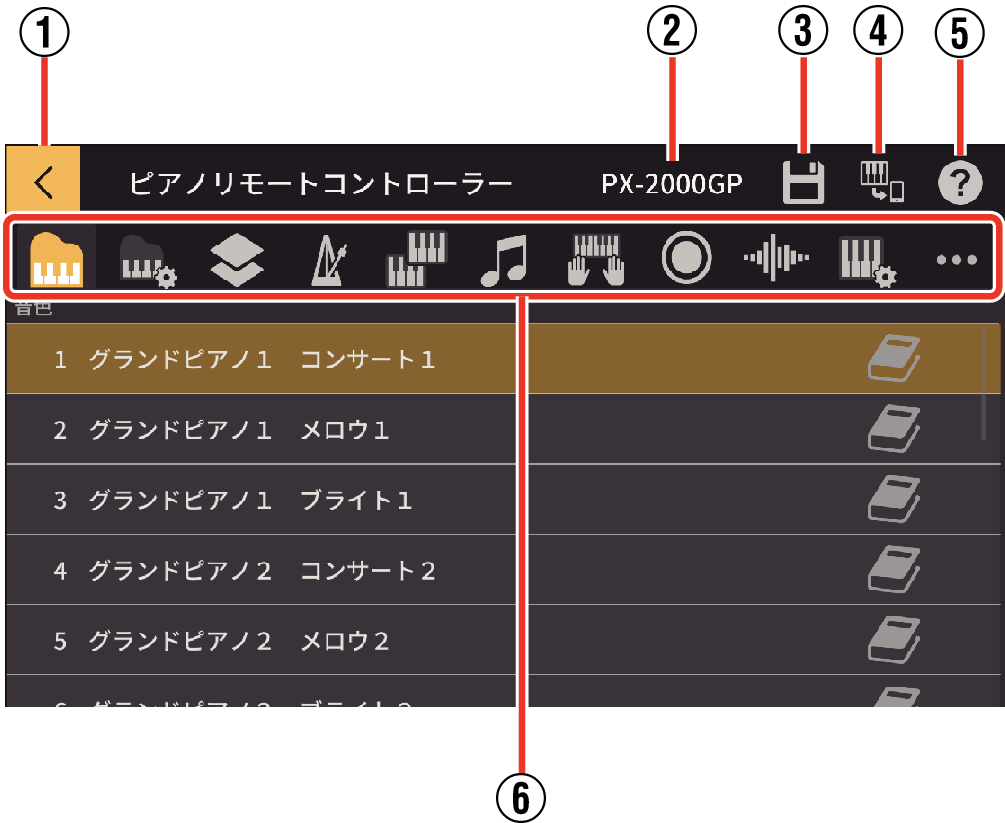
- ①
-
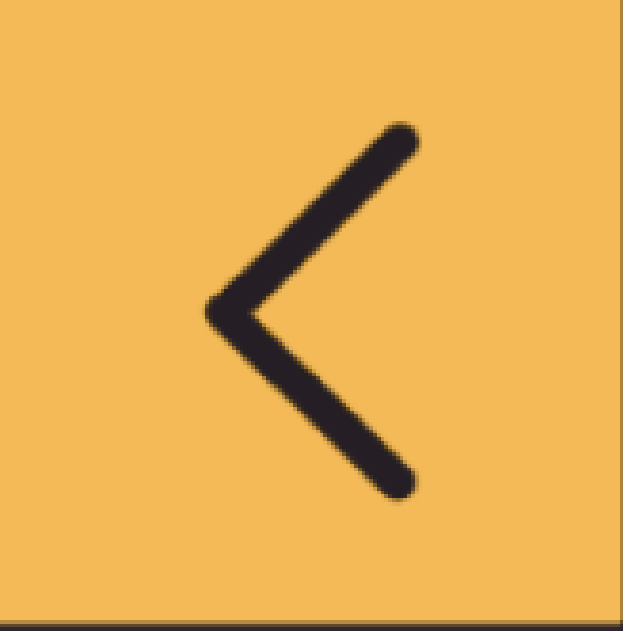 :トップメニューに戻ります
:トップメニューに戻ります - ②
-
接続されている楽器のモデル名表示
- ③
-
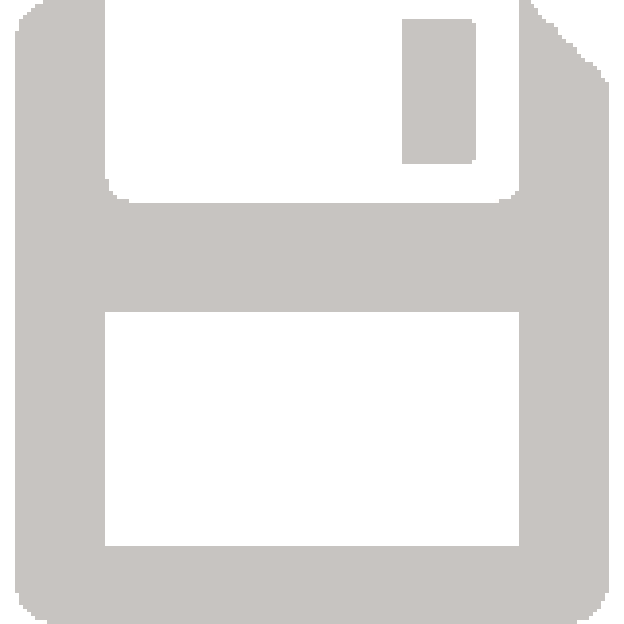 :設定値の保存画面を呼び出します
:設定値の保存画面を呼び出します - ④
-
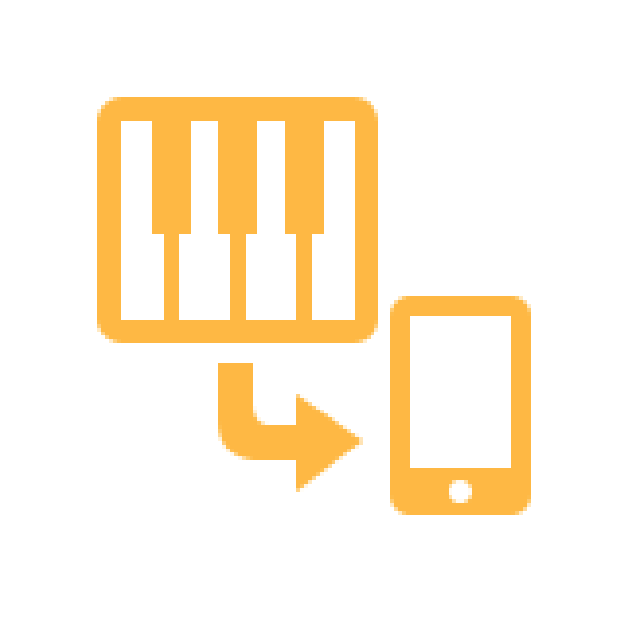 :楽器で操作した設定値をアプリに読み込むかどうかを選びます
:楽器で操作した設定値をアプリに読み込むかどうかを選びます - ⑤
-
ヘルプボタン:取扱説明書が表示されます
- ⑥
-
設定画面読み出しタブ
設定値を保存するには
アプリで設定した内容を保存できます。
![]() をタップすると、以下の画面が表示されます。画面の表示に従って操作してください。
をタップすると、以下の画面が表示されます。画面の表示に従って操作してください。
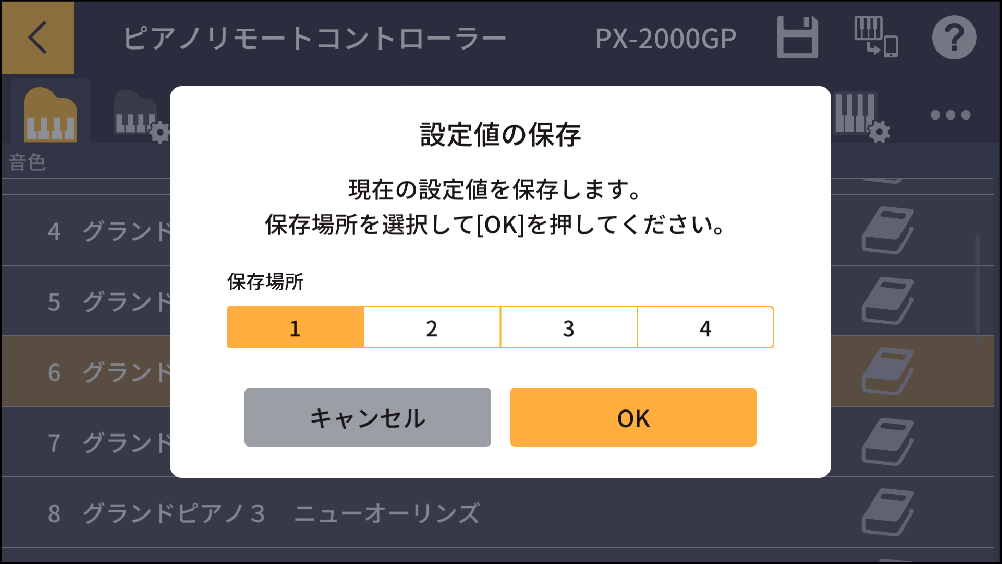
保存場所を1、2、3、4から選びます。「キャンセル」をタップすると保存せずに前画面に戻ります。「OK」をタップすると設定値を保存して前画面に戻ります。
設定項目について
- ①
-
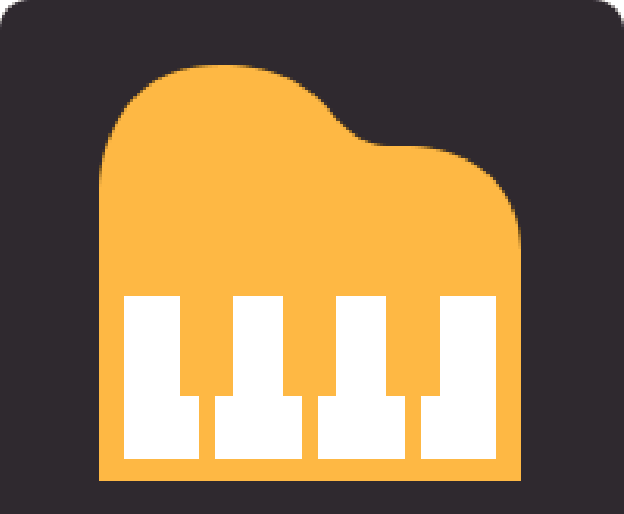 音色
音色音色を設定します。
- ②
-
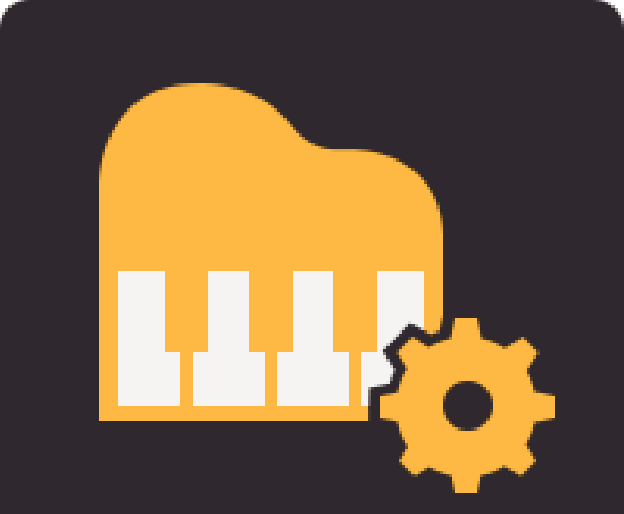 アコースティックシミュレーター
アコースティックシミュレーターアコースティックピアノの響きや音の鳴り方を設定します。
- ③
-
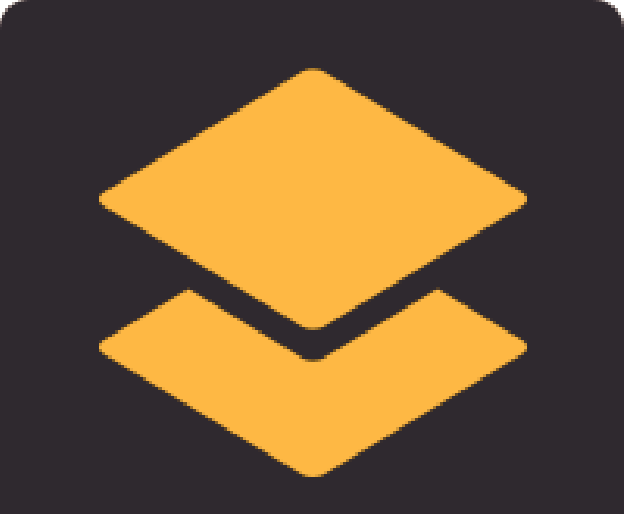 レイヤー
レイヤーレイヤーモード(2種類の異なる音色を重ねて演奏する機能)のオン/オフを切り替えます。
- ④
-
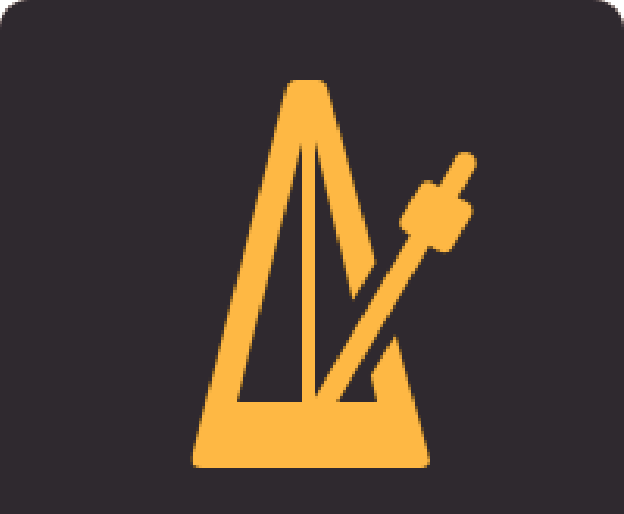 メトロノーム
メトロノームメトロノームのオン/オフの切り替えやテンポなどを設定します。
- ⑤
-
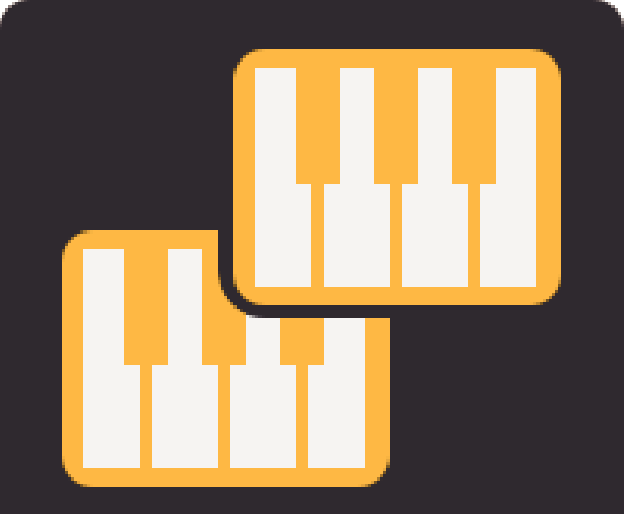 デュエット
デュエット鍵盤の中央から右側と左側で同じ音域を設定します。
- ⑥
-
 内蔵曲を聴く
内蔵曲を聴く楽器に内蔵された曲の選択や再生方法を設定します。
- ⑦
-
 内蔵曲で練習する
内蔵曲で練習する楽器に内蔵された曲に合わせてレッスンするときの音量やレッスン方法などを設定します。
- ⑧
-
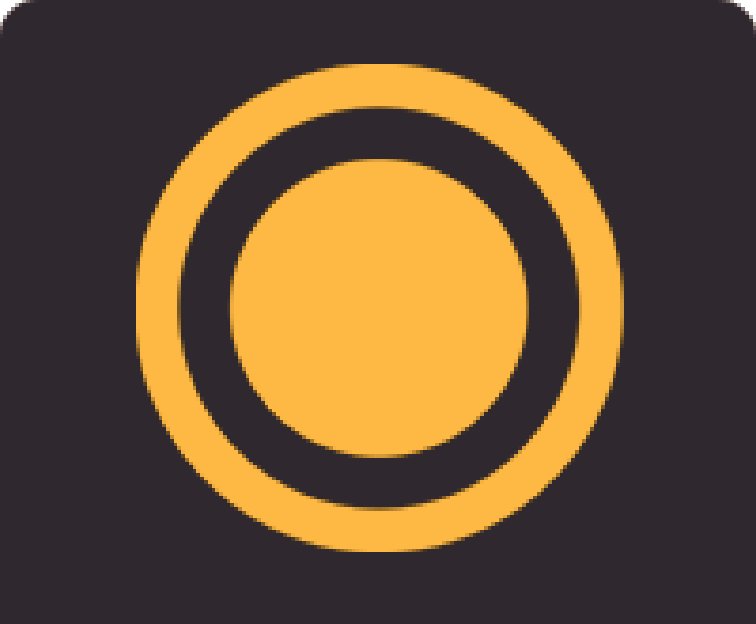 レッスンパートナー
レッスンパートナー内蔵のMIDIレコーダーで楽器の演奏の録音や再生を設定します。
- ⑨
-
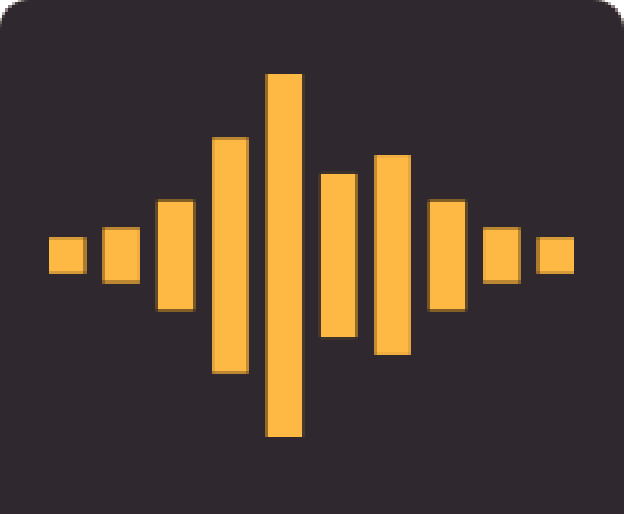 エフェクト
エフェクト残響や音の広がりなど音に効果(エフェクト)をかけるときに設定します。
- ⑩
-
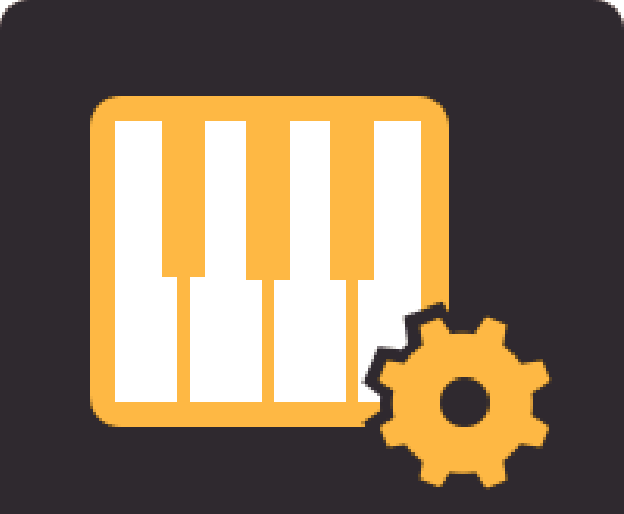 鍵盤の設定
鍵盤の設定音律や鍵盤のタッチなどを設定します。
- ⑪
-
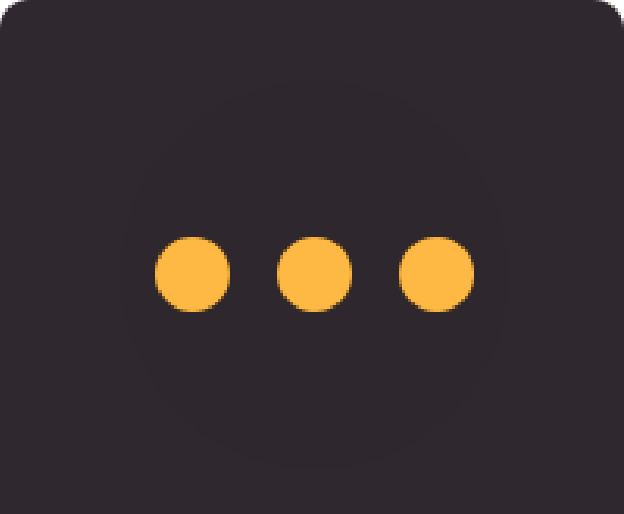 その他の設定
その他の設定操作のロック(誤ってボタンに触って設定が変わるなどを防ぐ)などを設定します。

 ページのトップへ
ページのトップへ